“Cái khó ló cái khôn”, câu tục ngữ này đúng là chẳng sai chút nào khi nhắc đến những mẹo vặt trong cuộc sống. Và trong thế giới công nghệ, “bí kíp” đó lại càng được chú trọng, đặc biệt là với những phím tắt trong máy tính – công cụ đắc lực giúp bạn thao tác nhanh chóng và hiệu quả hơn.
Thế Giới Phím Tắt – “Nắm Trong Tay” Cả Vũ Trụ Công Nghệ
Bạn có bao giờ cảm thấy “bực mình” khi phải thao tác chuột đi chuột lại để thực hiện các thao tác đơn giản như copy, paste hay undo? Hay phải mất công tìm kiếm các menu ẩn sâu trong giao diện máy tính? Nếu bạn đồng cảm với những điều này, thì việc tìm hiểu và sử dụng các phím tắt là điều vô cùng cần thiết.
Tìm Hiểu Về Phím Tắt
Các phím tắt là những tổ hợp phím được kết hợp với nhau để thực hiện một chức năng cụ thể trên máy tính. Chúng là những “tuyệt chiêu” giúp bạn tiết kiệm thời gian, nâng cao hiệu quả công việc và mang đến trải nghiệm sử dụng máy tính chuyên nghiệp hơn.
Ưu Điểm Của Việc Sử Dụng Phím Tắt
- Tăng tốc độ làm việc: Thay vì mất thời gian di chuyển chuột, tìm kiếm menu, bạn có thể thực hiện thao tác chỉ với một tổ hợp phím nhanh chóng.
- Nâng cao hiệu quả: Các phím tắt giúp bạn tập trung vào nội dung công việc, tránh bị phân tâm bởi thao tác chuột.
- Trau dồi kỹ năng: Việc sử dụng thành thạo các phím tắt là minh chứng cho sự chuyên nghiệp và tinh tế của người dùng.
- Cải thiện sự tiện lợi: Các phím tắt giúp bạn thao tác nhanh chóng và dễ dàng, đặc biệt là khi bạn phải làm việc với nhiều cửa sổ ứng dụng khác nhau.
Nhược Điểm Của Việc Sử Dụng Phím Tắt
- Khó nhớ: Lúc đầu, bạn có thể gặp khó khăn trong việc nhớ các tổ hợp phím tắt.
- Cần thời gian luyện tập: Việc sử dụng thành thạo các phím tắt cần thời gian luyện tập và rèn luyện.
Các Loại Phím Tắt Thường Gặp
Phím Tắt Chung
- Ctrl + C: Copy nội dung
- Ctrl + V: Paste nội dung
- Ctrl + X: Cut nội dung
- Ctrl + Z: Undo thao tác
- Ctrl + Y: Redo thao tác
- Ctrl + A: Chọn toàn bộ văn bản
- Ctrl + S: Lưu tài liệu
- Ctrl + P: In tài liệu
Phím Tắt Trong Windows
- Windows + D: Hiển thị Desktop
- Windows + E: Mở File Explorer
- Windows + R: Mở hộp thoại Run
- Windows + L: Khóa máy tính
- Windows + I: Mở Settings
- Windows + X: Mở menu Power User
- Windows + Tab: Chuyển đổi giữa các cửa sổ ứng dụng
Phím Tắt Trong Word
- Ctrl + B: Bôi đen chữ
- Ctrl + I: In nghiêng chữ
- Ctrl + U: Gạch chân chữ
- Ctrl + N: Tạo tài liệu mới
- Ctrl + O: Mở tài liệu
- Ctrl + F: Tìm kiếm trong tài liệu
- Ctrl + H: Thay thế trong tài liệu
Phím Tắt Trong Excel
- Ctrl + 1: Định dạng ô
- Ctrl + C: Copy ô
- Ctrl + V: Paste ô
- Ctrl + Z: Undo thao tác
- Ctrl + Y: Redo thao tác
- Ctrl + S: Lưu bảng tính
- Ctrl + P: In bảng tính
Bí Kíp Nắm Vững Phím Tắt
Để sử dụng thành thạo các phím tắt, bạn cần:
- Luyện tập thường xuyên: Hãy dành thời gian luyện tập các phím tắt hàng ngày, bạn sẽ thấy hiệu quả bất ngờ.
- Ghi chú các phím tắt: Hãy ghi chú các phím tắt quan trọng vào một cuốn sổ tay hoặc dán chúng lên màn hình máy tính.
- Sử dụng các phần mềm hỗ trợ: Một số phần mềm hỗ trợ việc học và sử dụng các phím tắt hiệu quả.
- Thực hành: Hãy thử áp dụng các phím tắt vào công việc của bạn. Bạn sẽ thấy kết quả tích cực sau một thời gian ngắn.
Chia Sẻ Kinh Nghiệm Từ Chuyên Gia
“Việc sử dụng thành thạo các phím tắt là điều cần thiết đối với bất kỳ ai làm việc trên máy tính. Nó giúp bạn tiết kiệm thời gian, tăng năng suất lao động và mang đến trải nghiệm sử dụng máy tính chuyên nghiệp hơn.” – TS. Nguyễn Văn A – Chuyên gia CNTT
Lời Kết
Hãy xem các phím tắt như những “bí kíp” giúp bạn chinh phục thế giới công nghệ. Hãy dành thời gian để học hỏi và rèn luyện, bạn sẽ thấy công việc của mình trở nên nhẹ nhàng và hiệu quả hơn!
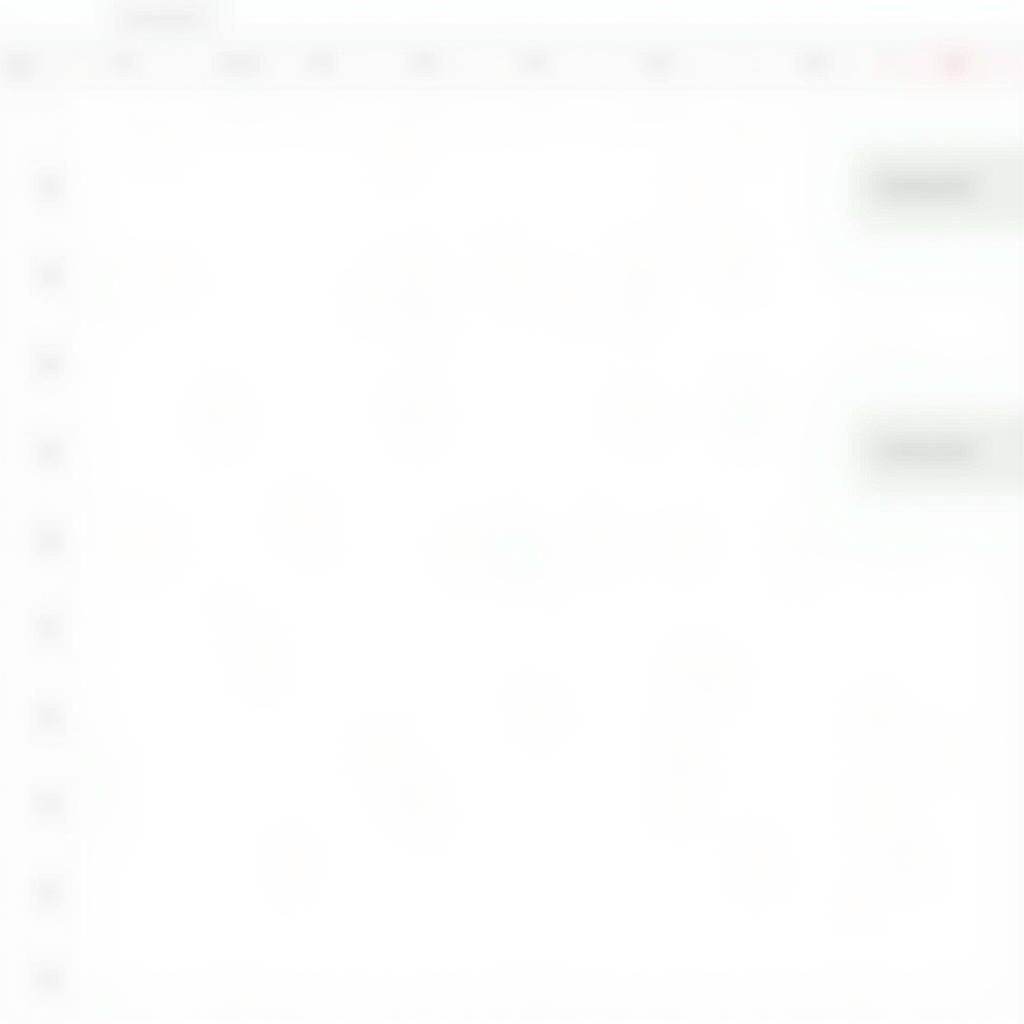 Phím tắt Excel
Phím tắt Excel
Bạn có câu hỏi hay cần hỗ trợ về các phím tắt? Hãy liên hệ Số Điện Thoại: 0372899999, Email: [email protected] Hoặc đến địa chỉ: 233 Cầu Giấy, Hà Nội. Chúng tôi có đội ngũ chăm sóc khách hàng 24/7.